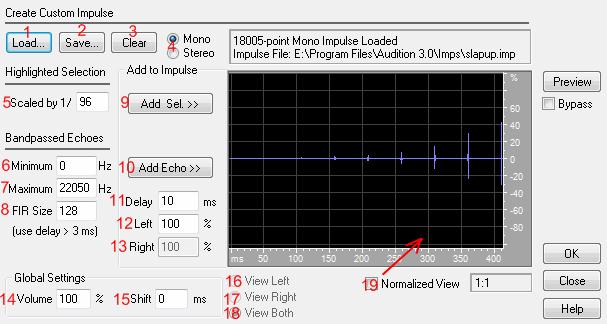|
||||
Convolution (process)Convolution (свертка) эффект умножает выбранный звук с помощью импульсного сэмпла в формате. IMP. Импульсы функционируют как карты амплитуды. Например, если вы примените сэмпл импульса который имеет полный уровень, то выбранные аудио данные не изменятся. Если импульс будет на половину уровня, тогда уровень выбранных аудио данных будет снижен до половины. Если несколько таких импульсов возникают с течением времени, каждый из которых убывает по амплитуде, уровень выбранных аудио данных также будет постепенно и ритмично уменьшаться. Этот эффект существенно изменяет звучание сэмпла по средствам другого. IMP файла. Результат может напоминать фильтрацию, эхо, сдвига фазы или любую другую комбинацию этих эффектов. Например, есть возможность придать звук "Эй" треку барабана, в результате при каждом ударе барабана будет ощущение, что он говорит "Эй". Также вы можете создать свои импульсы с нуля, указав необходимые фильтры и задержки, или же путем простого копирования аудио сигнала. При использовании надлежащего импульса, можно имитировать реверберацию любого пространства. Например, если вы создадите стерео импульс в вашем любимом соборе, и свернете его с любым моно звуком, то звук будет звучать так если бы он звучал в этом соборе. Чтобы опробовать эффект Convolution, откройте и проиграйте некоторые импульсные файлы в папке Imps которая находится в папке программы Adobe Audition. Используйте свертки для поддержания звука в течение длительного времени. Например, звук пения "Aaaaaah" одного человека, можно превратить в звучание тысячи людей поющих "Aaaaaah" с помощью белого шума, всего за одну секунду.
1. Load (загрузить) — открывает ранее сохраненные импульсы (например те которые поставляются вместе программой Adobe Audition). Частота дискретизации импульса влияет на результат свертки. Например, если частота дискретизации импульса = 44100 Гц, и он будет применен к файлу с частотой дискретизации = 22050 Гц, то файл растянется в 2 раза (2:1). 2. Save (сохранить) — сохранение импульса. 3. Clear (очистить) — полностью очищает импульс. 4. Mono, Stereo (моно, стерео) — определяет каким образом работает импульс. Моно импульсы работают с любыми моно или стерео данными (левый и правый каналы сворачиваются одним и тем же импульсом). У стерео импульсов, свертки левого и правого каналов различны. 5. Scaled By (масштабирование) — устанавливает коэффициент масштабирования для определения уровня импульса когда вы выделяете часть аудио данных. 6. Minimum (минимум) — устанавливает нижнюю частоту среза эха. Например, чтобы эхо содержалось только в диапазоне от 500 до 1000 Гц, введите значение 500 Гц. 7. Maximum (максимум) — устанавливает верхнюю частоту среза эха. Например, чтобы эхо содержалось только в диапазоне от 500 до 1000 Гц, введите значение 1000 Гц. 8. FIR Size (размер КИХ) — устанавливает размер КИХ-фильтра используемый для создания отфильтрованных эхо. Adobe Audition рекомендует минимальное значение задержки (значение указано ниже под параметром FIR Size), когда вы добавляете эхо. Если вы используете меньшее время, чем предложено, то эхо может содержать больше частот, чем вы хотите. Вы можете игнорировать эту задержку для полного спектра эха. 9. Add Sel (добавить выбор) — добавляет текущий выбор к импульсу в задержке и в левых\правых определенных величинах. Вы можете сделать любые аудио данные частью импульса сначала выделяя звук и щелкнув Add Sel. Обычно, Вы должны сначала пропорционально уменьшить любой такой выбор в более низкий объем; иначе, свертка будет чрезвычайно громкой. 10. Add Echo (добавить эхо) — добавляет bandpassed эхо к импульсу в задержке и в левых и правых определенных величинах. Чтобы добавить метку к любой величине, введите левые и правые проценты объема и Delay (11) там, где должна появиться метка. Это создаст эхо определенного объема в данной задержке после свертки. Кроме простого эха, Вы можете добавить отфильтрованные версии эха вводя минимальную и максимальную частоты в него. Для эхо на всех частотах за пределами диапазона, добавьте полно-спектральное эхо (напр., от 0 Гц до 22,050 Гц) в определенной задержке, затем добавьте другое эхо с той же задержкой но с другими минимальной и максимальной величинами, и инвертируйте левые и правые проценты (например, — 100 % вместо 100 %). 11. Delay (задержка) — устанавливает количество миллисекунд, задержки сэмплов. Для прeд-эхо, разместите хотя бы одно полно-спектральное эхо (Минимум = 0 Гц, Максимум = 22050 Гц) в более длинной задержке (напр., 1000 миллисекунд). Тогда, любое эхо размещенное перед 1000 миллисекундами является прeд-эхом. 12. Left (левый) — определяет % добавляемой громкости левого канала. 13. Right (правый) — определяет % добавляемой громкости правого канала. 14. Volume (уровень) — общая регулировка громкости, если звук выходит слишком тихим или слишком громким. 15. Shift (сдвиг) — компенсации для свернутого звука, мигрирующего слишком вправо по отношению к оригинальному звуку. В общих чертах, установите эту величину в половину FIR size для импульсов, из треска, чтобы компенсировать минимальную задержку FIR size. 16. View Left (показать левый) — отображает импульс только левого канала. 17. View Right (показать правый) — отображает импульс только правого канала. 18. View Both (показать оба) — отображает импульсы обоих каналов. 19. Normalized View (показать нормализованными) — отображает амплитуды импульсов так, чтобы они помещались на мониторе по вертикали. |
|
|||
|
Главная | В избранное | Наш E-MAIL | Добавить материал | Нашёл ошибку | Наверх |
||||
|
|
||||